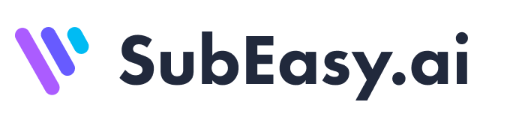SubEasy 为您标记一切,无论参与者有多少,只需点击一下即可让会议内容清晰易于回顾。
在当今的职场中,我们经常面临各种会议,而会后回顾对于总结和实施讨论内容至关重要。然而,冗长的会议和大量参与者可能导致分心和遗漏细节,使得组织会后记录成为一项耗时的任务。SubEasy 解决了这些问题,帮助您高效准确地整理会议记录。
第一步:上传您的视频
准备好您需要转录的采访或会议的音频或视频材料。点击“上传文件”以上传您的本地文件,或在下方粘贴视频链接。目前,我们支持来自 YouTube、X(Twitter)和 TikTok 的链接。

在这里,我们选择一段雅思考试对话作为示例。将视频上传到网站并选择“Clear +”以获得更好的效果。注意:“Clear +”是高级功能;升级到专业版即可访问。新用户可免费试用该服务。

第二步:发言人识别
转录完成后,点击“发言人”按钮,然后选择“开始”。升级到专业版即可访问。

第三步:更改发言人名称
系统自动识别发言人后,会将视频中的每个发言人命名为“发言人1、2、3、4、5”等。您可以点击发言人的标题进行更改,修改一个标题会自动更新该发言人名称的所有实例。


第四步:审阅转录内容
如果您想清楚地阅读每位发言人的内容,可以切换到转录视图,这样可以更快地查看会议期间每位参与者的发言。

第五步:导出会议记录
最后一步是下载已整理和编辑的内容,提供导出为 Word 或 TXT 格式的选项。


使用 SubEasy,整理您的采访和会议记录从未如此简便。今天就利用高效的笔记记录工具,轻松提升您的生产力。
点击这里返回我们的主页,继续探索 SubEasy 如何改变您的工作流程并提升效率!